администрирование
Настройка синхронизации времени для роли PDC Emulator
Четверг, 8 октября 2015 г.Рубрика: Windows Server 2008 -> Администрирование Windows
Метки: Active Directory | Windows | администрирование | администрирование Windows
Просмотров: 2129
Подписаться на комментарии по RSS
Active Directory обеспечивает точную синхронизацию времени в домене, которая гарантирует, что зависимые от точного времени протоколы (например Kerberos) будут работать корректно.Контроллер домена с ролью PDC emulator в корневом домене леса должен быть сконфигурирован для синхронизации времени с внешних источников - аппаратных часов, государственных источников времени или других NTP серверов. Для предотвращения инцидентов рассмотрите возможность дополнительной настройки дочернего контроллера домена с ролью PDC Emulator, прописав на нем также синхронизацию с внешним источником времени. В этом случае, если вы переместите роль PDC, вам не нужно будет перенастраивать службу времени на новом контроллере домена. В качестве бонуса предлагаю посмотреть на рисунок, который демонстрирует, как работает иерархия синхронизации времени в мульти-доменном лесу:

Восстановление удаленных разделов
Вторник, 12 августа 2014 г.Рубрика: Backup -> Разное
Метки: администрирование
Просмотров: 7741
Подписаться на комментарии по RSS
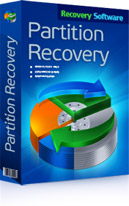 Головная боль всех системных администраторов это восстановление удаленной информации с различных носителей информации, которые никогда не подвергались резервному копирования. Постоянная ситуация в моей практике - человек удаляет данные с флешки, данных больше нигде нет, данные нужны прямо сейчас. В более худших сценариях флешка уже даже переформатирована. Как мы понимаем, раз я пишу эту статью, значит способ решения подобной проблемы есть и им может воспользоваться любой, даже неподготовленный пользователь.
Головная боль всех системных администраторов это восстановление удаленной информации с различных носителей информации, которые никогда не подвергались резервному копирования. Постоянная ситуация в моей практике - человек удаляет данные с флешки, данных больше нигде нет, данные нужны прямо сейчас. В более худших сценариях флешка уже даже переформатирована. Как мы понимаем, раз я пишу эту статью, значит способ решения подобной проблемы есть и им может воспользоваться любой, даже неподготовленный пользователь.
Речь идет про программу RS Partition Recovery, благодаря которой моя жизнь и жизнь моих коллег стала однозначно лучше ![]() Далее...
Далее...
Управление пропускной способностью сетевого интерфейса в Windows
Вторник, 22 апреля 2014 г.Рубрика: Сети
Метки: powershell | Windows | администрирование | администрирование Windows
Просмотров: 8625
Подписаться на комментарии по RSS
По умолчанию процессы Windows используют сетевой интерфейс по максимуму. Это отличная идея когда выполняется какая то одна задача, но очень часто сервер выполняет разные задачи и необходимо исключить ситуацию при которой одна задача отбирает ресурсы у другой.
В качестве примера можно привести сервер с размещенным веб-сайтом и также работающий как файл сервер. Когда файлы не копируются с сервера веб-сайт работает отлично. Однако когда кто-либо начинает процесс копирования, быстродействие веб-сервера немедленно падает.
Давайте посмотрим на график скачивания файла.

В моей сети сейчас файл копируется на скорости приблизительно 40MB/s
Далее...Выгоден ли аутсорcинг IT?
Четверг, 28 марта 2013 г.Рубрика: Разное
Метки: администрирование
Просмотров: 9568
Подписаться на комментарии по RSS
Ни одна фирма, имеющая свой офис и штат сотрудников, не может обойтись без компьютеров, программного обеспечения, локальной сети. IT-инфраструктура решает немало бизнес-задач и облегчает работу любой организации, однако и она требует грамотного обслуживания и своевременной техподдержки.
Для того, чтобы осуществлять техподдержку, вы можете нанять собственного сотрудника или открыть целый IT-отдел. К сожалению, не все фирмы могут себе позволить содержать штатных специалистов. Это и не нужно: нередко число компьютеров не превышает 4-5 единиц, и для их поддержки не нужно более 1-2 часов в неделю.
Выгодная альтернатива для небольших фирм - это аутсорсинг IT. Аутсорсинг представляет собой абонентское обслуживание компьютеров. Это такая форма работы, при которой задачи по устранению ошибок, установке и обновлению программ, поддержке локальных сетей решают специалисты сторонней компании.
Чем выгоден аутсорсинг?
1. Вы платите раз в месяц определенную сумму, получая те услуги, которые вам необходимы и которые были указаны в договоре на абонентское обслуживание компьютеров.Далее...
Как заблокировать ActiveSync устройства iOS 6.1 в Exchange Server 2010
Понедельник, 11 февраля 2013 г.Рубрика: Exchange Server
Метки: exchange 2010 | Exchange Server | администрирование
Просмотров: 8930
Подписаться на комментарии по RSS
С прошлой недели начали появляться сообщения о новом баге в прошивке Apple iOS 6.1 для iPhone and iPad, которвые могут вызывать быстрый рост логов транзакций на сервере Exchаnge. По какой то причине устройства после обновления уходят цикл, генерирующий более 50ГБ логов. Лично на своем сервере я наблюдаю проблемные прошивки, но не наблюдаю проблемы. По всей видимости Apple уже выпустило обновленную прошивку, поэтому конкретно данная ситуация вас скорее всего не коснется. Однако статью все равно опубликую, т.к. она показывает как получать список устройств и как их блокировать.
Для тех, кто без преувеличения является счастливым обладателем Exchange Server 2010 (и Exchange 2013), можно использовать правила доступа устройств ActiveSync для блокировки устройств определенных типов. В рассмотренном ниже сценарии у нас есть две доступные опции в командлете New-ActiveSyncDeviceAccessRule.
Когда ранее настроенное устройство будет заблокировано то сообщение об ошибке будет выглядеть следующим образом, что может немного смутить пользователя.

К счастью, он также получит по электронной почте письмо с более подробными данными.
Далее...Балансировка Exchange 2010 с помощью Centos 5 и Linux Virtual Server, часть 2
Вторник, 2 октября 2012 г.Рубрика: Exchange Server -> RHEL, CentOS
Метки: CentOS | Exchange Server | администрирование | балансировка нагрузки
Просмотров: 5397
Подписаться на комментарии по RSS
DRAC - удаленное развертывание ОС
Четверг, 3 мая 2012 г.Рубрика: Разное
Метки: администрирование
Просмотров: 7837
Подписаться на комментарии по RSS
Dell™ Remote Access Controller 5 (DRAC 5) позволяет управлять аппаратной и программной частью серверов DELL удаленно. Например с помощью DRAC вы можете выполнить удаленную установку системы с помощью удаленного iso образа. К примеру в данной статье мы рассмотрим подключение ISO образа из сети к DRAC.
Настройка DRAC через консоль
Для удаленного развертывания ОС нам необходимо включить функцию Virtual Media.
- Включите сервер
- В процессе загрузки войдите в конфигурацию DRAC нажав <Ctrl>+R
- Выберите пункт Virtual Media Configuration
- Для Virtual Media измените настройку на Attached

Использование BGInfo для создания базы данных информации о системах в вашей сети
Пятница, 27 мая 2011 г.Рубрика: Администрирование Windows -> Сети
Метки: Windows | администрирование | администрирование Windows | утилиты Windows
Просмотров: 14539
Подписаться на комментарии по RSS
Одной из наиболее популярных программ из набора утилит Sysinternals в среде системных администраторов является BGInfo, которая позволяет выводить информацию о системе поверх фона рабочего стола. Особенно данная актуальна, если вы администрируете большое количество систем.
Однако мало кто обращает внимание на то, что данная утилита помимо этого включает в себя возможность сохранять данную информацию в базу SQL или обычный текстовый файл. Всего за несколько минут настройки вы можете получить информацию о всех компьютерах вашей сети.
Настройка BGInfo
Если вы знакомы с принципом работы BGInfo то можете спокойно пропустить данную секцию. Однако если вы никогда не работали с данной утилитой, потратьте несколько минут на прочтение и ознакомление с базовыми принципами работы.
Когда вы впервые откроете BGInfo, в верхнем правом углу будет работать таймер. Нажмите на него для открытия интерфейса и возможности полноценной работы с настройками.

Создание оповещения при добавлении пользователя в группу Domain Admins в SCOM
Понедельник, 18 апреля 2011 г.Метки: Active Directory | SCOM | Windows | администрирование | администрирование Windows
Просмотров: 8500
Подписаться на комментарии по RSS
С помощью SCOM 2007 R2 мы можем создавать оповещения, когда любой аккаунт добавляется в определенную важную доменную группу, например Domain Admins, Schema Admins, Enterprise Admins… Посмотрим как это сделать!
• Создайте новое правило
• Выберите пункт Alert Generating Rules > Event based > NT Event Log (Alert).

• Поместите правило в нужный Management Pack и нажмите ‘Next’
• Укажите имя правилаДалее...
Скрипт для массового создания директории на компьютерах сети
Вторник, 7 декабря 2010 г.Рубрика: Администрирование Windows
Метки: Windows | администрирование | администрирование Windows
Просмотров: 10090
Подписаться на комментарии по RSS
При поддержке: 2USB.ru - блог про гаджеты и usb джойстики и интернет-магазина usb вентиляторов shop.2usb.ru
В данной статье я покажу как можно создать расшаренную папку на удаленных компьютерах.
Для наших целей мы будем использовать утилиту из Resource Kit - rmtshare.exe. Всего нам понадобиться три команды указанные ниже:
- Команда MD для создания директории на удаленном компьютере
- Утилита Rmtshare.exe для открытия общего доступа к директории
- Xcacls.vbs для назначения прав на расшаренную папку.
Итак, предположим что нам нужно создать папку Incoming на диске C:\ на всех компьютерах сети. Данная папка будет использоваться антивирусом для обновления баз. Также это папку необходимо открыть на общий доступ. Создайте и запустите следующий скрипт:
3 способа проверить логи событий на удаленном компьютере
Среда, 24 ноября 2010 г.Рубрика: Администрирование Windows
Метки: Windows | администрирование | администрирование Windows
Просмотров: 11603
Подписаться на комментарии по RSS
Существует три способа проверить логи событий на удаленном компьютере:
Использование оснастки Eventvwr.msc
Первый способ заключается в использовании оснастки Просмотр событий, запустив которую можно набрав Eventvwr.msc в командной строке, а затем выполнив подключение к удаленному компьютеру.Далее...
Ошибка публикации RDS на портале UAG
Четверг, 16 сентября 2010 г.Рубрика: Windows Server 2008 -> Администрирование Windows
Метки: forefront | Windows | Windows 2008 | администрирование | администрирование Windows
Просмотров: 7945
Подписаться на комментарии по RSS
В случае публикации Remote Desktop Services или RemoteApp в Microsoft Forefront Unified Access Gateway 2010 вы можете получить следующую ошибку при попытке подключения:
“Your computer can’t connect to the remote computer because no certificate was configured to use at the Remote Desktop Gateway server. Contact your network administrator for assistance”.

Прежде чем мы разберемся как исправить данную ошибку нам необходимо разобраться как работает публикация RDS в UAG:Далее...
Процесс поиска неисправности BSOD
Четверг, 13 мая 2010 г.Рубрика: Windows 7 -> Windows Vista -> Windows XP -> Администрирование Windows
Метки: bsod | Windows | администрирование | администрирование Windows
Просмотров: 12549
Подписаться на комментарии по RSS
За прошлые несколько месяцев я проводил интервью у нескольких кандидатов на должность системного администратора, и один из вопросов, которые я задавал - какие шаги вы предпринимаете в поиске неисправностей в случае "синего экрана смерти". Я пытался узнать, какой подход человек проявляет когда столкивается с страшным "синим" экраном, и ответы, которые я получил, очень удивили меня, и не всегда приятно. У многих из кандидатов не было методического подхода, и чаще чем мне бы хотелось, первые шаги, которые по их словам они бы сделали заключались бы в переустановке или перезаливке операционной системы, или замене памяти. Не понимайте меня превратно, переустанавка ОС или замена памяти могут решить некоторые вызывающие "синий" экран проблемы, но они не должны быть первыми сделанными шагами поиска неисправностей.

"Синий" экран (или "синий экран смерти", "синий" экран гибели, или BSOD) известен как "Windows Stop Message”. Данная ошибка появляется на экране, когда ядро Windows или драйвер, работающий в режиме ядра сталкиваются с ошибкой, которая не может быть обработана. Эта ошибка может быть чем-то подобным процессу или драйверу, пытающемуся получить доступ к адресу памяти, в который у него нет доступаразрешения получить доступ, или пытающийся записать в раздел памяти, который отмечен только для чтения.
Самое главное, Stop Message не происходят без причины; они - признак, что у системы где-то есть проблема – аппаратные средства, программное обеспечение, или драйверы устройства. Часто простая перезагрузка вернет систему в работоспособное состояние, но если основная проблема не будет решена, то "синий" экран, вероятно, возвратится снова.
Цель этой статьи состоит в том, чтобы предложить методический подход к поиску неисправностей, с несколькими простыми шагами.
Шаг 1 – Чтение сообщения
Это может казаться очевидным, но на первом шаге вы должны просто прочитать сообщение, выведенное на экран. Часто там есть достаточная информация, чтобы указать Вам на причину – если ошибка остановки вызвана драйвером, название драйвера показывается в сообщении.

Рисунок 1 - пример довольно распространенного сообщения – “DRIVER_IRQL_NOT_LESS_OR_EQUAL”. Эта ошибка вызвана, когда драйвер в режиме ядра попытку незаконного доступа к памяти. Раздел “Technical information” показывает код ошибки, и также указывает на определенный драйвер, который вызвал ошибку – в этом случае это - “myfault.sys”, который является драйвером, установленный утилитой Sysinternals NotMyFault.exe 91, которую я использовал для создания данной ошибки. В реальном сценарии название драйвера может быть любым, установленным на системе, но как только вы знаете название драйвера, вы можете найти его и получить сведения о его производителе.

С точки зрения быстрого решения проблемы вы можете поискать обновленный драйвер на сайте производителя или поискать в доступные решения этой проблемы в базе знаний. Однако, не каждое сообщение расшифровывается так легко - иногда сведений об ошибки довольно мало.

Хотя это сообщеине выглядит довольно спартанским, здесь все ещё есть немного полезной информации – раздел “Technical Information” включает код остановки (0x0000007B в рисунке 3), и иногда этого может быть достаточно, чтобы начать поиск неисправностей. Однако, независимо от того знаете ли вы как решить данный код остановки, мы перемещаемся в шаг 2: Поиск.
Шаг 2 – Поиск
Если сообщение об ошибке не дало достаточную информацию, чтобы решить проблему немедленно, следующий шаг должен заключаться в поиске дополнительный деталей. Это может казаться очевидным, но в моих интервью я был также удивлен числом людей, которое не упоминули, что они будут использовать базу знаний Microsoft, Microsoft TechNet, MSDN, или некоторые другие ресурсы онлайн, расследуя причины ошибок "синего" экрана.
Например, быстрый поиск по MSDN или TechNet покажет, что код остановки, показанный в рисунке 3, 0x0000007B, расшифровывается как INACCESSIBLE_BOOT_DEVICE, что означает, что операционная система была не в состоянии инициализировать устройство хранения данных, с которого она пытается загрузиться во время системной инициализации ввода / вывода. Это вообще указывает на проблему драйвера устройства хранения, и знание того, что проблема вызвана подсистемой хранения, помогает сосредоточиться на поиске неисправностей в определенной области.
Есть много, очень много веб-сайтов, предлагающих помощь в поиске неисправностей ошибок остановки. Я предпочитаю всегда начинать с сайтов Microsoft или сайтов продавца аппаратных средств, затем расширяю мой поиск на другие сайты и форумы, если я не могу найти то, в чем я нуждаюсь. В большинстве случаев, кто-то еще испытает ту же самую проблему, и могут быть решения или предлагаемые обходные пути.
Конечно, оба шага полагаются на одну решающую вещь – что Вы засвидетельствовали и/или сделали запись сообщения остановки. Если вы не видели, что сообщение остановки происходит, то вы можете найти ошибку остановки и параметры в системном журнале событий, но к сожалению нет никаких дополнительных деталей, таких как след стека. Однако, даже с деталями сообщения остановки, все еще, возможно, нет достаточной информации для заключительного диагноза, и в этом пункте мы должны идти дальше и присупить к шагу 3: анализ дампа отказа.
Шаг 3 – Анализ
Третий и заключительный метод в моем подходе заключается в выполнении анализ файла дампа отказа, который по умолчанию настроен на создание во всех Windows системах. . Есть три типа файла дампа отказа, и настройки управления тем, какой тип файлов создается, может быть найден на вкладке Advanced в окне System Properties.

Полный Дамп Памяти
Полный дамп памяти содержит все данные, которые были в физической памяти во время катастрофического отказа. Полные файлы дампа требуют, чтобы файл страницы существовал на системном диске, и что он имеет размер по крайней мере равный размеру физической памяти плюс 1 МБ. Поскольку полные дампы памяти могут быть очень большими, они автоматически скрыты от пользователя на системах больше чем с 2GB физической памяти, хотя это может быть переопределено с помощью изменения реестра.
Дамп Памяти ядра
Дамп памяти ядра содержит страницы чтения-записи режима ядра, которые были в физической памяти во время отказа. Файл дампа также содержит список выполнения процессов, стек текущего потока, и списка загруженных драйверов устройства. Дампы памяти ядра - значение по умолчанию в Windows Server 2008 и Windows 7.
Малый Дамп Памяти
Маленький дамп памяти (иногда также названный минидампом) содержит код ошибки остановки и так же как список загруженных драйверов устройств, и небольшое количество других данных. Малые дампы памяти очень сложно анализировать на системе, отличной от той, в которой он был создан.
Для анализа отказа дамп памяти ядра создается в местоположение по умолчанию - %SystemRoot %\MEMORY.DMP. Инструментом, требуемым для того, чтобы проанализировать файл дампа отказа, является WinDbg, Microsoft Windows Debugger, который может быть загружен с веб-сайта Microsoft 219.
После установки WinDbg должен быть [dc]сконфигурирован, чтобы использовать Microsoft Symbol Server[/dc]. Как только символы сконфигурированы, щелкните по меню File, выберите Open Crash Dump, и укажите файл дампа отказа, который Вы хотите проанализировать. Вывод от WinDbg будет похож на это:

Вторая с конца сторока, которая начинается со слов "Probably caused by” указывает, что отладчик предполагает причиной отказа. В примере в рисунке 5 отладчик нашел проблему правильно - этот отказ был вызван NotMyFault. Другая информация в анализе указывает, что файл дампа отказа - дамп памяти ядра, и что файлы символа не могли быть загружены для myfault.sys (потому что это - сторонний драйвер, и символы не доступны на Microsoft Symbol Server).
Больше информации может быть получено из файла дампа, если вы выполните подробный анализ, используя команду отладчика !analyze -v.

Подробный вывод показывает описание сообщения остановки, которое спасет вас от необходимость искать эту информацию, и будет также включает стека трассировки потока, который выполнялся во время катастрофического отказа, который также может оказаться полезным, если потребуется дальнейшая отладка .
Основной анализ дампа отказа легок, инструменты легко доступны, и большая информация о отказе может быть найдена всего через несколько секунд. Если основной анализ не помогает решить проблему, есть много доступных превосходных ресурсов, которые дают много более подробной информации об отладчике Windows и его использовании, и могут обеспечить всесторонние руководства о том, как извлечь и интерпретировать данные, используя усовершенствованные аналитические методы.
Для начала рекомендую использовать отличный веб-сайт Debugging Tools for Windows 219 , а также книгу “Windows Internals" (в настоящее время выпущена 5-ая редакция ) Марка Руссиновича, которая включает подробную главу по анализу дампа отказа.
Я надеюсь, что эта информация и описанные мной шаги немного сняли покров тайны с "синего" экрана, и позволит большему количеству администраторов вернуть свои системы в работоспособное состояние.
Автор: Ben Lye. Оригинал на английском находится на сайте simple-talk.com
Полезные ссылки:
Недавно потребовалось составлять различные договора, в том числе трудовой договор. Скажу честно, не ожидал что это будет такой сложной задачей. Если бы я не нашел программу QuickDoc Конструктор договоров, пришлось бы потратить уйму времени вникая во все эти юридические тонкости.
Проблема исчезновение шлюза в SBS 2008 после перезагрузки
Вторник, 11 мая 2010 г.Рубрика: SBS -> Администрирование Windows
Метки: netsh | SBS | Windows | администрирование | администрирование Windows
Просмотров: 7563
Подписаться на комментарии по RSS
После перезагрузки сервера под управлением SBS 2008 вы можете получить проблему, выражающуюся в следующих симптомах:
- SBS сервер не имеет выхода в интернет.
- Удаленные пользователи не могут подключиться к OWA.
- Компьютеры пользователей, у который в качестве DNS указан SBS сервер не имеют доступа к интернету..
Если вы запустите ipconfig на SBS 2008 вы увидите что шлюз по умолчанию пустой.

Если вы вручную укажите шлюз по умолчанию, работоспособность будет восстановлена. Однако после перезагрузки все может повториться.Далее...
Модификация страницы входа в SquirrelMail
Среда, 17 февраля 2010 г.Рубрика: RHEL, CentOS
Метки: CentOS | Linux | администрирование
Просмотров: 10250
Подписаться на комментарии по RSS
Полезная информация
Если вам не нравятся ваши толстые ноги никогда не поздно их исправить. По ссылку выше несколько полезных упражнений, рекомендую.
В данной статьте я покажу как можно немного модифицировать страницу входа в SquirrelMail. По умолчанию она выглядит вот так:
Блокировка IP адресов и подсететей в Nginx
Понедельник, 18 января 2010 г.Рубрика: Apache -> Разное
Метки: nginx | администрирование
Просмотров: 28146
Подписаться на комментарии по RSS
В данной статье мы рассмотрим как можно методами nginx заблокировать доступ с определенных IP адресов или подсетей.
В Nginx встроен простой модуль ngx_http_access_module, с помощью которого можно разрешать или запрещать доступ с IP адресов. Его синтаксис следующий:
deny IP; deny subnet; allow IP; allow subnet; # block all ips deny all; # allow all ips allow all;
Обратите внимание, правила проверяются до первого совпадения.Далее...
Включаем автоматический вход в Ubuntu 9.10
Пятница, 8 января 2010 г.Рубрика: Shell -> Ubuntu
Метки: Ubuntu | администрирование | администрирование Ubuntu | настройка Ubuntu
Просмотров: 14615
Подписаться на комментарии по RSS
В Ubuntu можно легко включить автоматический вход в систему если вы используете графический менеджер, например GDM. Однако я недавно устанавливал минимальную систему Ubuntu 9.10 с рабочим столом LXDE и без GDM. Дальше будет описание того, как я включил автоматический вход.
Замечание: Данный метод протестирован только под Ubuntu 9.10. В предыдущих версиях Ubuntu требуется другая процедура, так как с тех пор изменился процесс загрузки Ubuntu.
Откройте /etc/init/tty1.conf как root:
sudo nano /etc/init/tty1.conf
Измените последную строку в данном файле (USERNAME замените на пользователя, под которым вы хотите залогиниться):Далее...
Использование eBox в качестве Windows PDC, часть 4
Четверг, 24 декабря 2009 г.Рубрика: Ubuntu
Метки: ebox | Linux | администрирование | администрирование Ubuntu
Просмотров: 10420
Подписаться на комментарии по RSS
10. Настройка общих сетевых ресурсов.
В предыдущих трех статьях мы установили ebox и настроили его в качестве первичного контроллера. В заключтельной статье из этого цикла я покажу как с помощью ebox задействовать службу общего доступа к файлам для легкого создания сетевых ресурсов.
В eBox можно создать 3 типа ресурсов:
- Домашние директории пользователей.
- Групповые шары
- Основные шары
Домашние директории пользователей создаются автоматически для каждого пользователя. Они доступны для пользователя как подключенный сетевой диск после входа в систему.
Групповые шары можно создать, зайдя в окно Edit Group и заполним имя общей папки. Все члены группы имеют доступ к данному ресурсы с единственным ограничением - они не могут удалять или модифицировать файлы, владельцами которых являются другие члены группы.
Использование eBox в качестве Windows PDC, часть 3
Вторник, 22 декабря 2009 г.Рубрика: Ubuntu
Метки: ebox | Linux | администрирование | администрирование Ubuntu
Просмотров: 11131
Подписаться на комментарии по RSS
6. Настраиваем основные параметры PDC
Для настройки основных параметров PDC и общего доступа к файлам нажмите в левой панели кнопку File sharing.
На вкладке General settings включаем PDC отметив опцию Enable PDC. Здесь же мы можем указать имя домена, Netbios имя домена. В поле Description указываем комментарий для идентификации домена.
Поле Quota limit назначает квоту по умолчанию для новых пользователей.
Опция Enable roaming profiles позволяет нам включить перемещаемый профиль для пользователей. При включении данной опции профиль пользователя будет храниться на сервере. Минусом данного подхода будет то, что в случае большого профиля время залогинивания пользователя в систему может увеличиваться и тратится место на диске сервера. В данной статье мы эту опцию будем использовать, поэтому включаем её .
Опция Drive letter назначает букву диска для виртуального сетевого пользовательского диска.
Использование eBox в качестве Windows PDC, часть 2
Четверг, 17 декабря 2009 г.Рубрика: Ubuntu
Метки: ebox | Linux | администрирование | администрирование Ubuntu
Просмотров: 10268
Подписаться на комментарии по RSS
2. Подключаемся к веб интерфейсу
Теперь наш сервер полностью установлен и готов к работе. Зайдем с помощью браузера на страницу https://address/, где укажем IP адрес, используемый нами на этапе установки.
Далее вводим пароль администратора eBox, который мы также указывали во время установки системы.
Интересное в сети:
Качественная аранжировка и сведение музыки в центре Timeline Music.
После залогинивания мы видим перед собой страницу с суммарной информацией.Далее...
Использование eBox в качестве Windows PDC, часть 1
Среда, 16 декабря 2009 г.Рубрика: Ubuntu
Метки: ebox | Linux | администрирование | администрирование Ubuntu
Просмотров: 12945
Подписаться на комментарии по RSS
eBox Platform 107 представляет собой бесплатный сервер для небольших организаций, который позволяет вам управлять всеми основными сетевыми службами: firewall, DHCP, DNS, VPN, proxy, IDS, mail, file and printer sharing, VoIP, IM и многое другое. Данная функциональность тесно интергирована, многие задачи автоматизированы для избежания ошибок и экономии времени системных администраторов.
В данном руководостве мы выполним пошаговую процедуру установки eBox в качесиве первичного контроллера домена Windows (PDC). В конце статьи я покажу как использовать eBox Platform 1.2 для управления пользователями и ресурсами в вашем домене. Далее...
Настройка внешнего адреса администратора в Exchange 2010
Вторник, 15 декабря 2009 г.Рубрика: Exchange Server
Метки: exchange | Exchange 2010 | Exchange Server | Windows | администрирование
Просмотров: 8502
Подписаться на комментарии по RSS
Внешний адрес администратора используется для отправки сгенерированных системой сообщений внешним адресатам. В предыдущей статье я рассказывал как настроить данный адрес в Exchange 2007. Там это можно было настроить только с помощью EMS.
Хотя тот же самый метод работает и в Exchange 2010, теперь появилась возможность устанавливать значение и через графический интерфейс EMC. Администраторы, испытывающие проблемы с Powershell, могут перейти в EMC -> Organization Configuration -> Hub Transport -> Global Settings tab.
Загружаем картинку в Outlook 2010 с помощью EMS Exchange 2010
Понедельник, 14 декабря 2009 г.Рубрика: Exchange Server -> Администрирование Windows
Метки: exchange | exchange 2010 | powershell | Windows | администрирование | администрирование Windows
Просмотров: 20330
Подписаться на комментарии по RSS
В данной статье мы рассмотрим командлет Import-RecipientDataProperty, позволяющий заполнить данные аккаунта в AD.
Рассмотрим шаги, необходимые для загрузки картинки в Active Directory. Здесь и далее я буду в качестве примера использовать тестового пользователя Ilse. В результате данных действия мы сможем прикрепить к каждому пользователю картинку, которая будет отображаться в том числе и в Outlook 2010.
Находим время последнего сброса/установки пароля в AD с помощью Powershell
Среда, 2 декабря 2009 г.Рубрика: Администрирование Windows
Метки: Active Directory | powershell | Windows | администрирование | администрирование Windows
Просмотров: 12558
Подписаться на комментарии по RSS
Этот небольшой, но очень полезный код поможет вам быстро узнать, когда пользователь Active Directory менял свой пароль в последний раз. Вместо аккаунта user1 используйте интересующий вас аккаунт.
$user = "user1" $searcher=New-Object DirectoryServices.DirectorySearcher $searcher.Filter="(&(samaccountname=$user))" $results=$searcher.findone() $changedtime = [datetime]::fromfiletime($results.properties.pwdlastset[0]) write-host -b blue -f red The user, $user has changed password last time at $changedtime
Windows 7 для новичков: включение Ctrl-Alt-Del
Пятница, 27 ноября 2009 г.Рубрика: Windows 7
Метки: Windows | windows 7 | администрирование | администрирование Windows
Просмотров: 30111
Подписаться на комментарии по RSS
В использовании Windows7 довольно сильно отличается от Vista, включая процесс входа в фукцию проверки подлинности пользователей. Суть данной функции заключается в требовании перед вводома пароля нажимать комбинацию клавиш ctrl-alt-del. Это делается из соображений безопасности и для предотвращения кражи вашего пароля. Выполните следующие действия для включения этой функции.
Нажмите Start
Далее наберите в строке поиска netplwiz и нажмите Enter.Далее...
Отправка почты с помощью командлета Send-MailMessage…
Среда, 25 ноября 2009 г.Рубрика: Exchange Server -> Shell
Метки: exchange | Exchange Server | Powershell | Windows | Windows 2008 | администрирование
Просмотров: 12705
Подписаться на комментарии по RSS
Любой администратор Exchange хотя бы раз написал какой либо скрипт, облегчающий ему жизнь. Самые распространенны примеры скриптов это уведомления на почту администратора об общем количестве почтовых ящиков в организации или получение списка больших почтовых ящиков. Такие скрипты запускаются на постоянной основе для мониторинга системы.
С помощью Powershell v1 отправка почты не была очень простой задачей. Нам приходилось использовать класс System.Net.Mail, чему было посвящено большое количество статей.
С релизом Powershell v2 все сильно изменилось, так как появился новый командлет “Send-MailMessage”.Далее...
Как удалить VHD в Windows 7
Вторник, 24 ноября 2009 г.Рубрика: Windows 7
Метки: vhd | Windows | windows 7 | администрирование | администрирование Windows
Просмотров: 23591
Подписаться на комментарии по RSS
Windows 7 предоставляет отличную возможность создавать в системе виртуальный жесткий диск и в даленейшем шифровать его. Сегодня я покажу вам как удалить данный диск если он вам больше не нужен или если на основном диске не хватает места.
Virtual Hard Drive
В предыдущем посте мы прошлись по шагам создания VHD. На начальном этапе мы указали место, где будет храниться VHD файл, который вы создаете.
Exchange 2007 SP2: Обновление самоподписанного сертификата
Понедельник, 23 ноября 2009 г.Рубрика: Exchange Server
Метки: exchange | Exchange 2007 | Exchange Server | Windows | администрирование
Просмотров: 17946
Подписаться на комментарии по RSS
Ранее, установленный по умолчанию в Exchange 2007 самоподписанный сертификат был действителен только 1 год. Для некоторых администраторов, не знакомых с командлетами Powershell это вызывало определенные затруднения, так как этот сертификат может быть обновлен только с помощью EMS.
Если же вы знакомы с процедурой обновления сертификатов, то знаете что она очень проста, и состоит всего из 4-ех шагов.. Далее...
Как создать VHD в Windows 7
Понедельник, 23 ноября 2009 г.Рубрика: Windows 7
Метки: vhd | Windows | Windows 7 | администрирование | администрирование Windows
Просмотров: 18735
Подписаться на комментарии по RSS
Одной из новых возможностей Windows 7 является возможность создания виртуального жесткого диска (VHD) для его дальнейшего использования: например его можно зашифровать и хранить там необходимые конфиденциальные данные. В данной статье мы рассмотрим как это делается.
Создаем виртуальный диск
Данный процесс создаст виртуальный диск в формате .VHD, минимальный размер которого будет равен 3 мб. Для начала, нажмите правой кнопкой по иконке My Computer и выберите Manage. В качестве альтернативы можно ввести в поисковой строке diskmgmt.msc и нажать Enter.
После открытия окна Computer Management перейдите в Disk Management, затем нажмите Action и Create VHD.Далее...
Настройка внешнего адреса администратора в Exchange 2007
Воскресенье, 22 ноября 2009 г.Рубрика: Exchange Server
Метки: exchange | Exchange 2007 | powershell | администрирование | администрирование Windows
Просмотров: 7512
Подписаться на комментарии по RSS
Внешний адрес postmaster'а используется в качестве адреса отправителя для всех сообщений, которые посылаются внешним адресатам. Все домены, которые не находятся в списке обслуживаемых доменов обрабатываются как внешние домены. По умолчанию, External Postmaster address установлен в $null. Однако это не означает что нет вообще никакого почтового адреса. Все транспортные севрера испльзуют Postmaster@defaultaccepteddomain в качестве внешнего адреса администратора.
Интересное
Очень полезный и интересный сайт про психологию отношений мужчины и женщины.
Эта схема без проблем работает для организаций, у которых совпадают внешние и внутренние доменные имена. Если же это условие не выполняется, необходимо изменить адрес администратора на внешний маршрутизируемый адрес. По стандартам RFC, все домены должны иметь настроенный адрес администратора и должны принимать все письма, которые идут на этот адрес. По этой причине вам нужно либо создать аккаунт для администратора, либо добавить данный почтовый адрес к существующему аккаунту.Далее...









